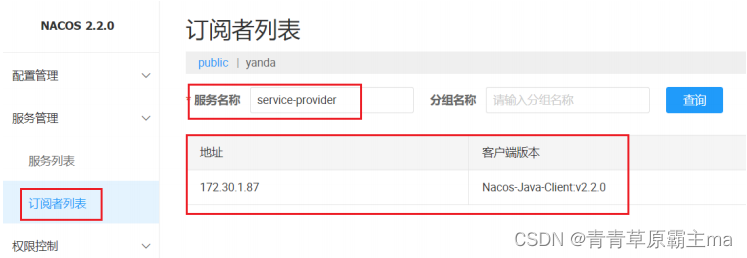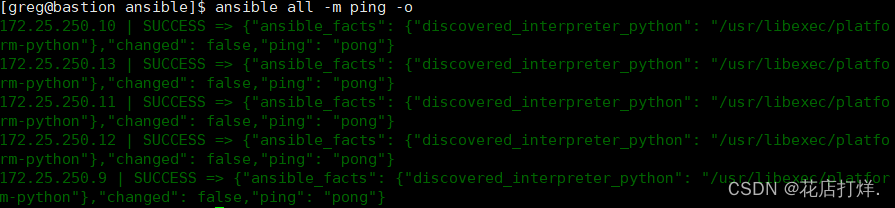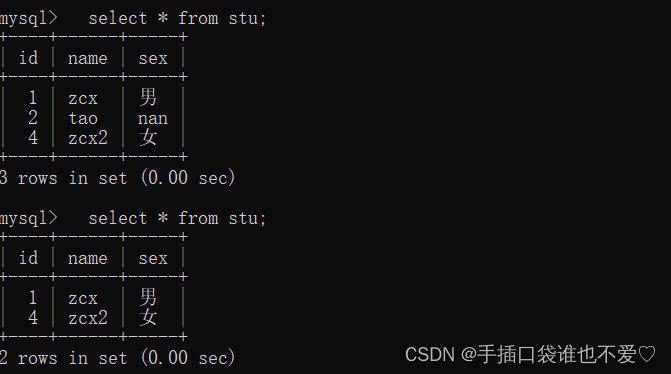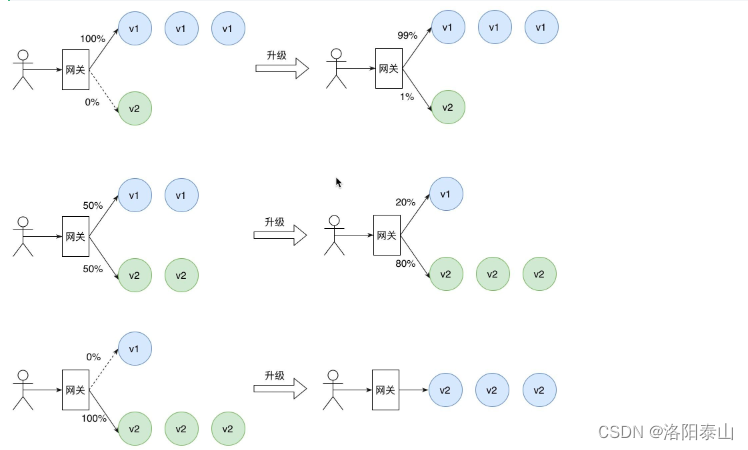学习视频:尚硅谷2023版Node.js零基础视频教程,nodejs新手到高手
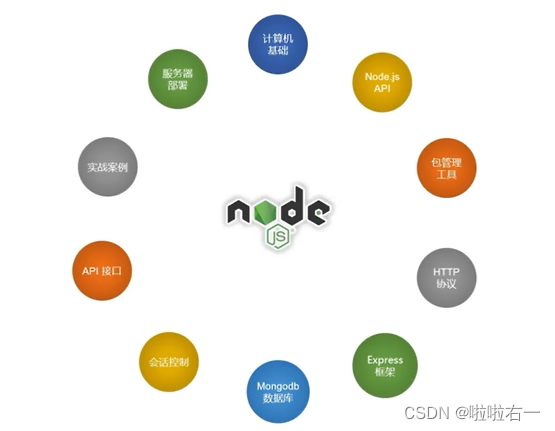
文章目录
- 📚HTTP概念
- 📚窥探HTTP报文
- 📚请求报文的组成
- 🐇HTTP请求行
- 🐇HTTP请求头
- 🐇HTTP的请求体
- 📚响应报文的组成
- 🐇响应行
- 🐇响应头和响应体
- 📚使用node.js创建HTTP服务
- 📚浏览器查看HTTP报文
- 📚获取HTTP请求报文
- 🐇提取HTTP报文
- 🐇提取HTTP报文的请求体(了解)
- 🐇提取HTTP报文中URL路径与查询字符串
- 🐇HTTP请求练习
- 📚HTTP响应报文
- 🐇设置HTTP响应报文
- 🐇HTTP响应练习
- 📚网页资源的基本加载过程
- 🐇实现网页引入外部资源
- 📚静态资源服务
- 🐇网页中的URL
- 🐇设置资源类型(mime类型)
- 🐇GET和POST请求场景小结
- 🐇GET和POST请求的区别
补充笔记:
- 计算机网络|第二章:应用层
- 计算机网络|第四章:网络层:数据平面
📚HTTP概念
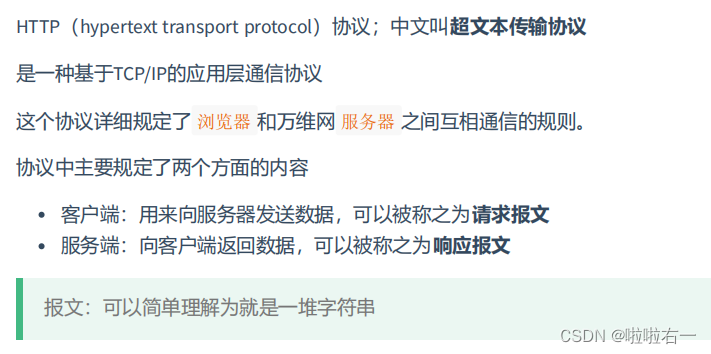
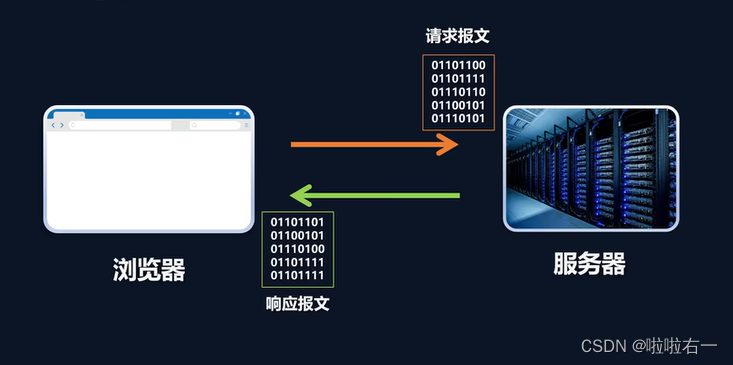
📚窥探HTTP报文
-
Fiddler
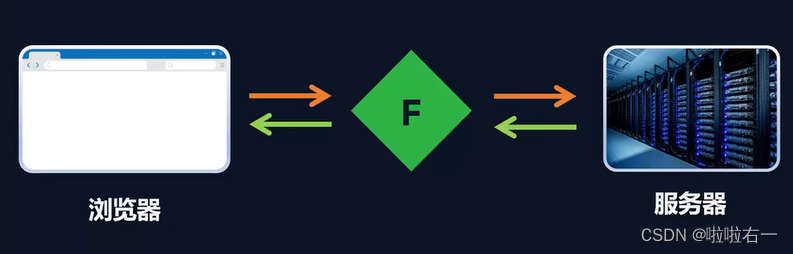
-
安装fiddler
- 安装包下载地址
- 安装
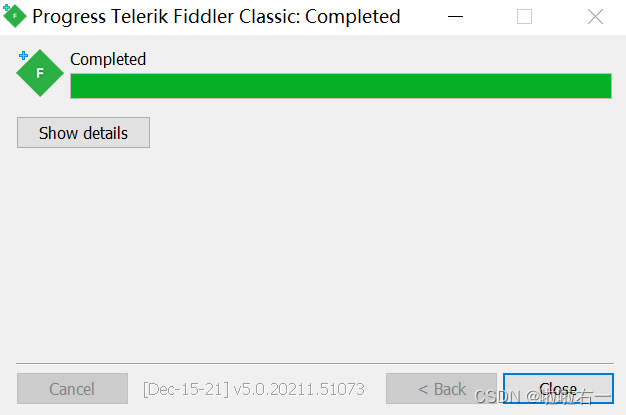
-
配置
- 在
Tool的Options里 ,找到HTTPS勾选Decrypt..,然后同意接下来的弹窗。记得点OK!然后重启!!
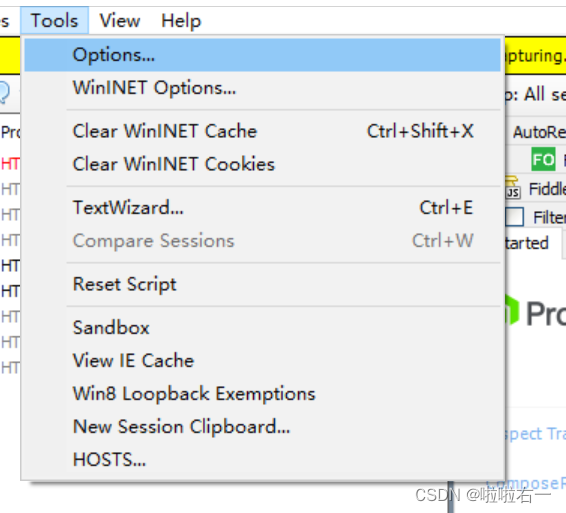
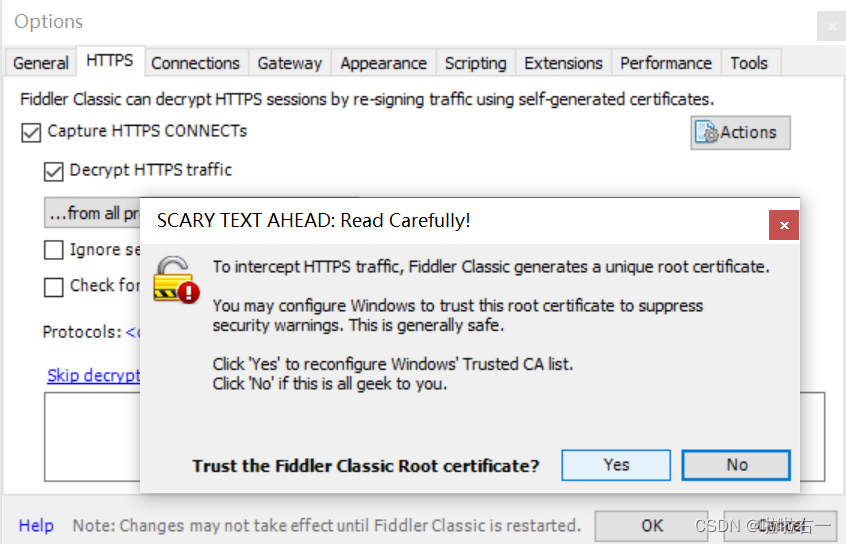
- 设置
Web Browsers
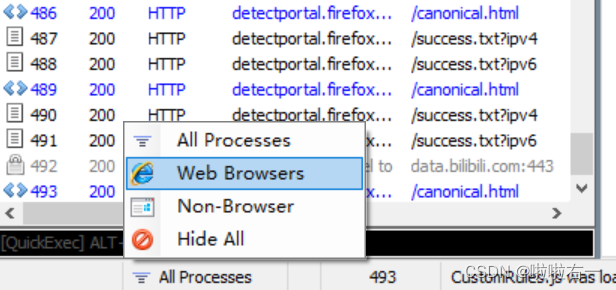
- 在
-
使用
- 双击某一条则会显示详细信息
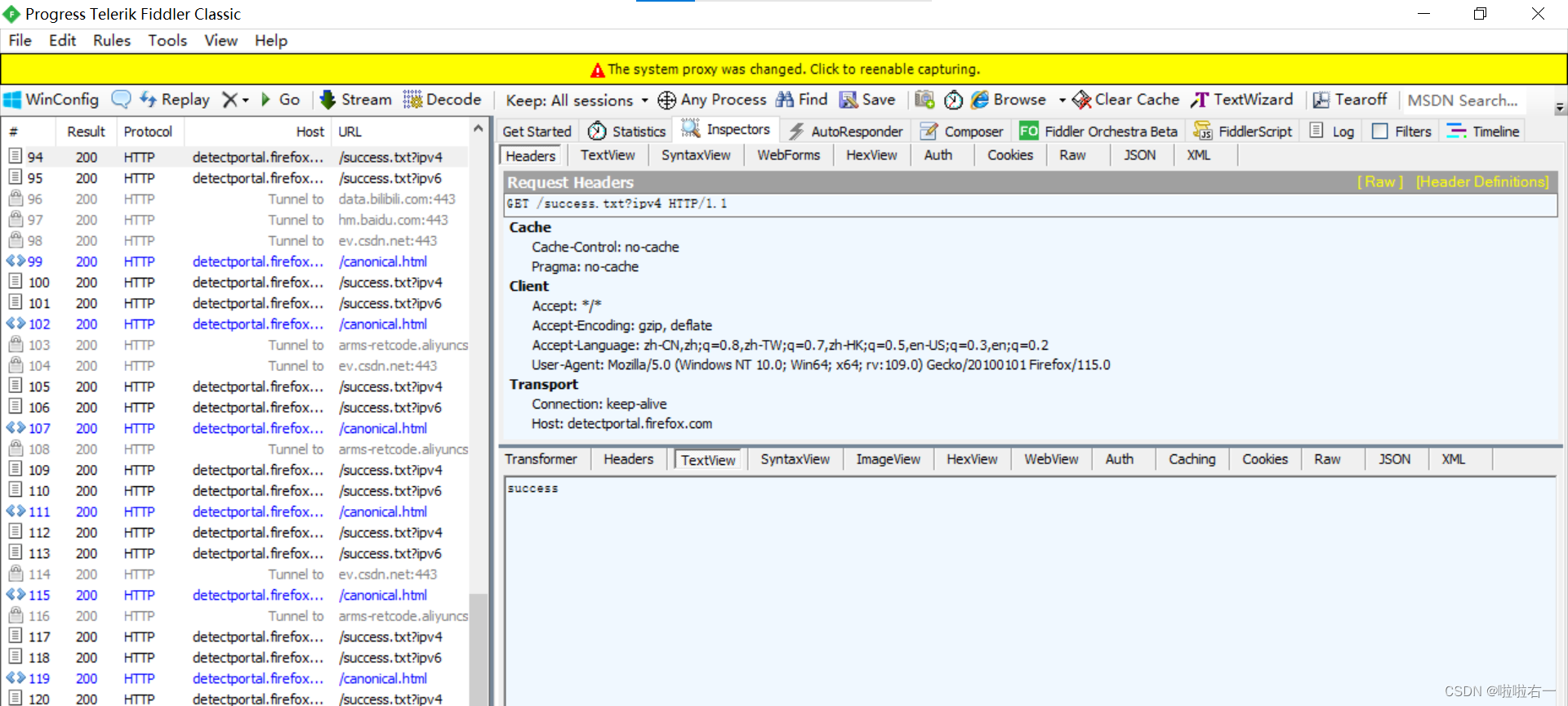
- 选择
Raw会显示详细信息
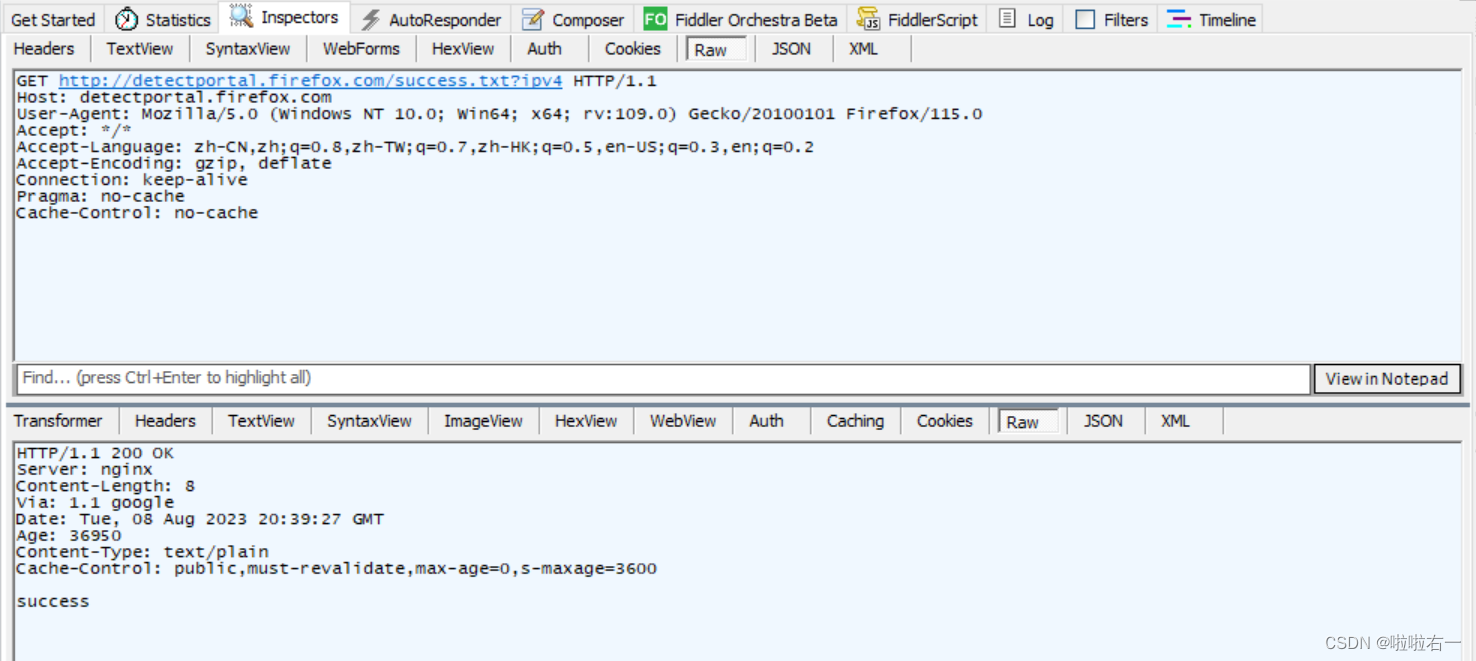
- 双击某一条则会显示详细信息
📚请求报文的组成
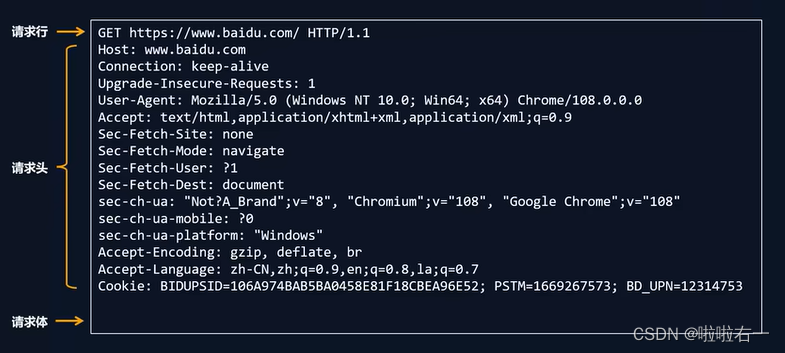
🐇HTTP请求行

-
请求方法
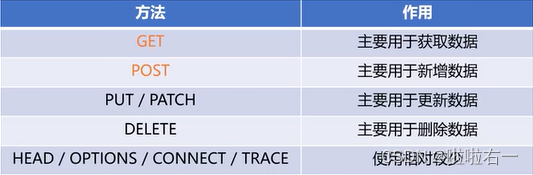
-
URL:
Uniform Reaourse Locator,统一资源定位符,其本身也是一个字符串。

-
版本号
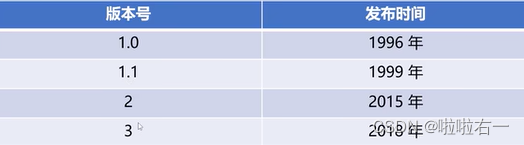
🐇HTTP请求头
- 格式:
头名:头值
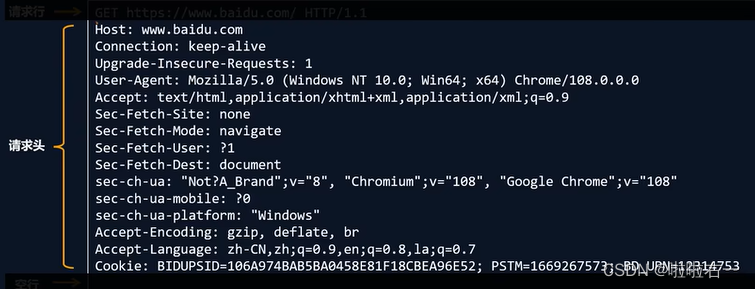
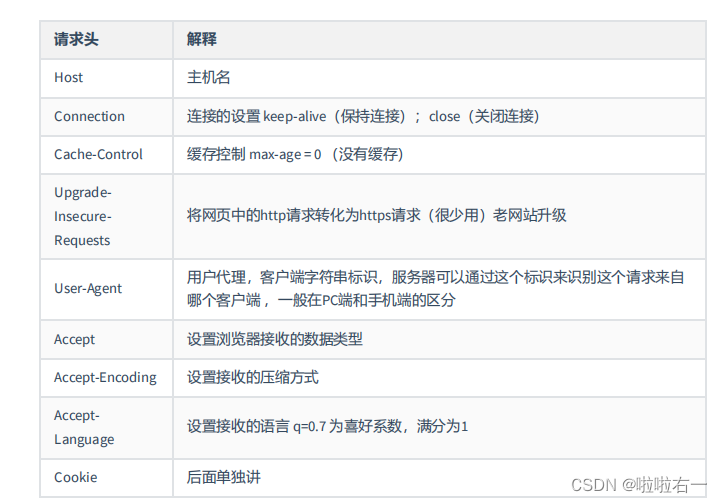
🐇HTTP的请求体
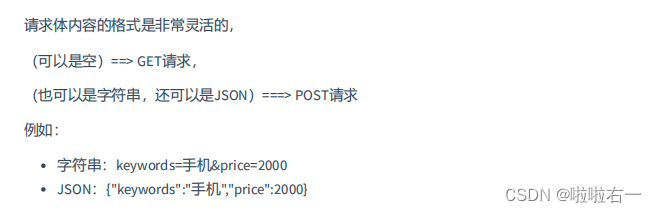
📚响应报文的组成
🐇响应行
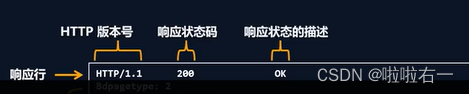
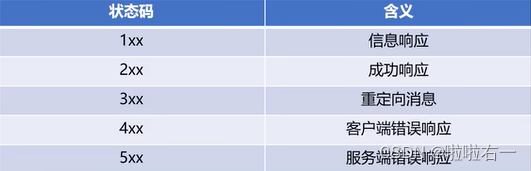
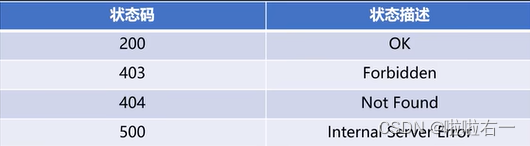
🐇响应头和响应体

- 响应体内容的类型是非常灵活的,常见的类型有 HTML、CSS、JS、图片、JSON。
- 相应头请求头这些都是不需要记住的,在MDN可查。
- IP的介绍
- IP也称为【IP地址】,本身是一个数字标识。
- IP用来标识网络设备,用来实现设备通信。
- 端口:应用程序的数字标识,实现不同主机应用程序之间的通信。
📚使用node.js创建HTTP服务
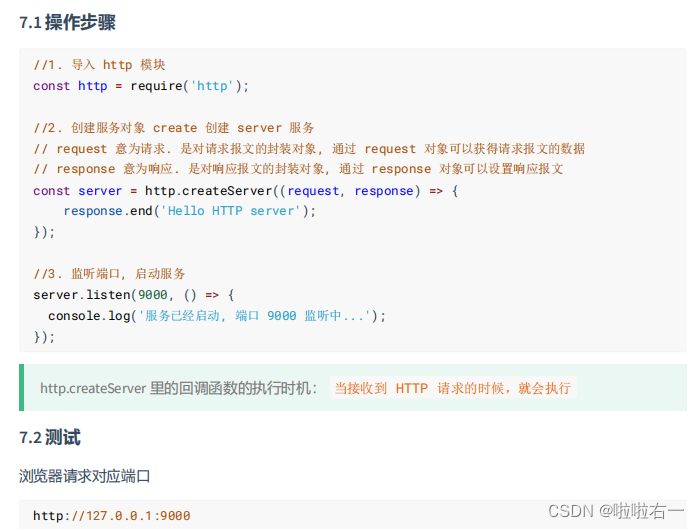
- 命令行
ctrl + c停止服务 - 当服务启动后,更新代码必须重启服务才能生效
- 响应内容中文乱码的解决办法:
response.setHeader('content-type','text/html;charset=utf-8'); - 端口号被占用:
Error: listen EADDRINUSE: address already in use :::9000
1)关闭当前正在运行监听端口的服务 ( 使用较多 )
2)修改其他端口号 - HTTP 协议默认端口是 80 。HTTPS 协议的默认端口是 443, HTTP 服务开发常用端口有 3000,
8080,8090,9000 等。

//1. 导入 http 模块
const http = require('http');
//2. 创建服务对象
const server = http.createServer((request, response) => {
//response.end('Hello HTTP'); //设置响应体
//解决响应内容中文乱码的问题
response.setHeader('content-type', 'text/html;charset=utf-8');
response.end('你好'); //设置响应体
});
//3. 监听端口, 启动服务
//9000是端口号,以下在服务启动成功时运行
server.listen(9000, () => {
console.log('服务已经启动....')
});

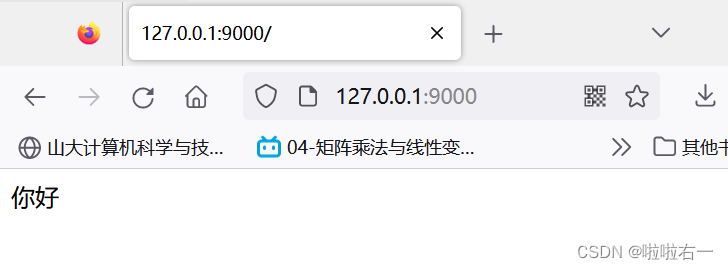
📚浏览器查看HTTP报文
尚硅谷教程
实操
- 运行上边写的代码,打开对应网页,F12检查,查看网络。
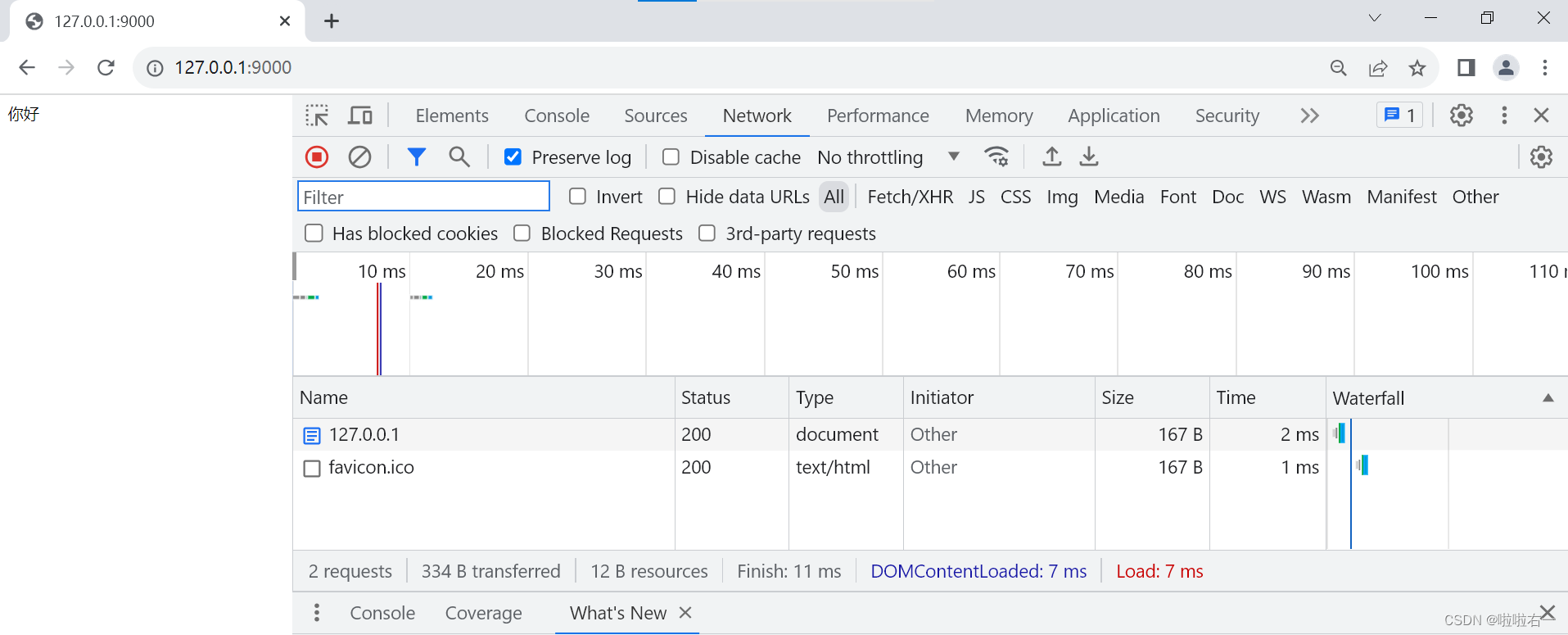
- 查看127.0.0.1细节
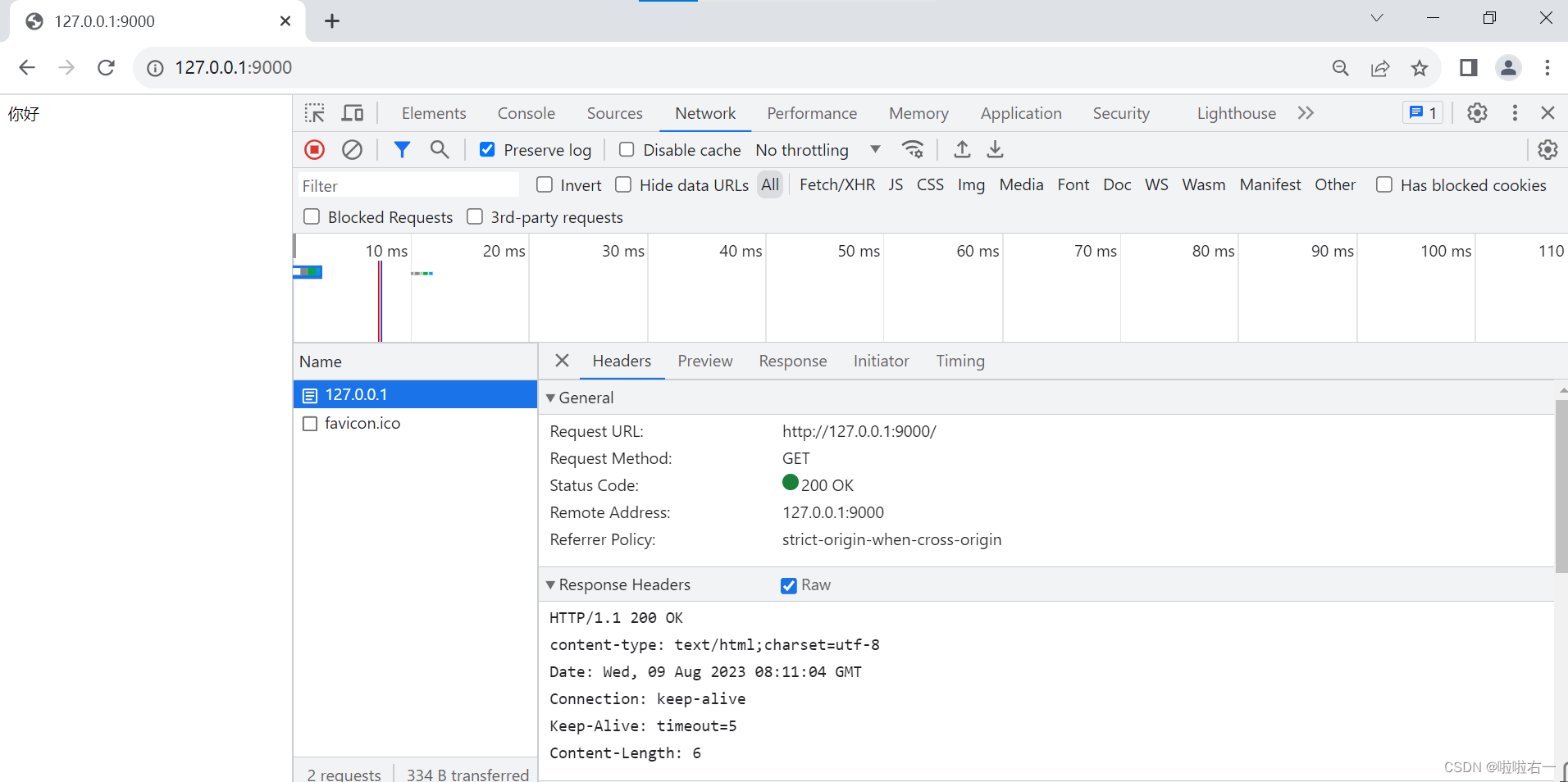
- 运行表单页提交内容并查看请求体
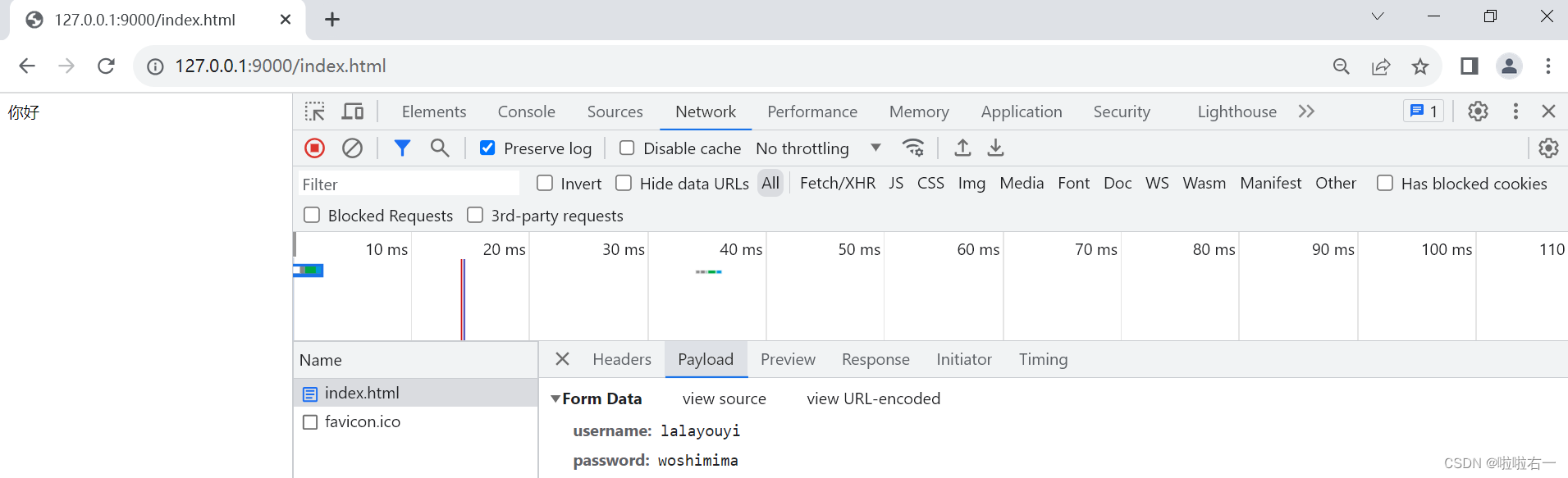
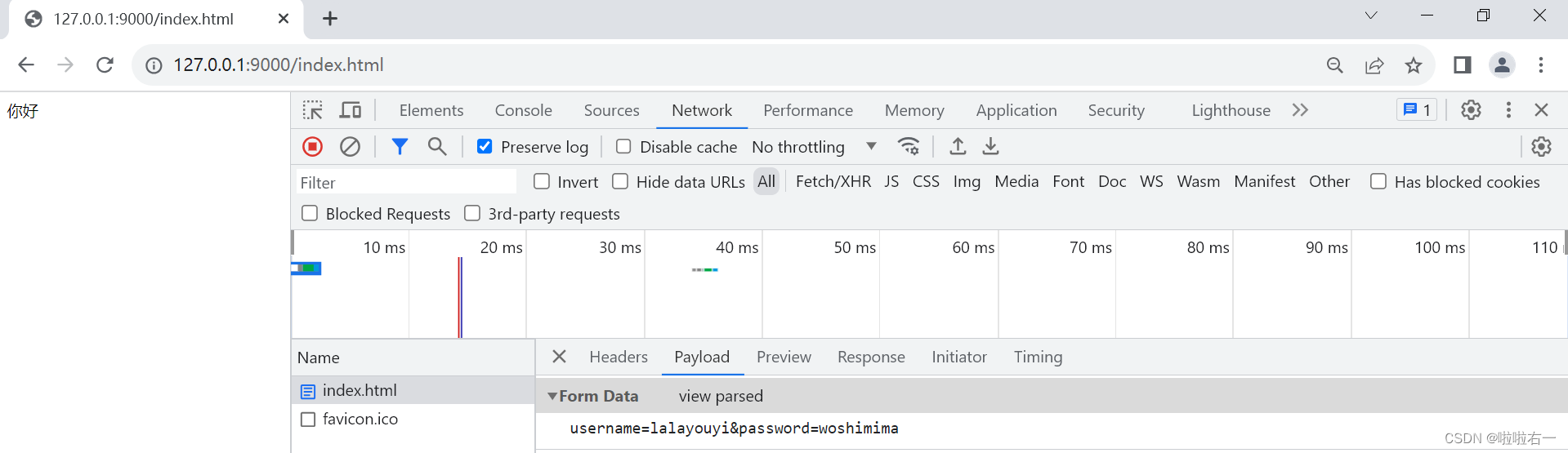
- 查看URL查询字符串
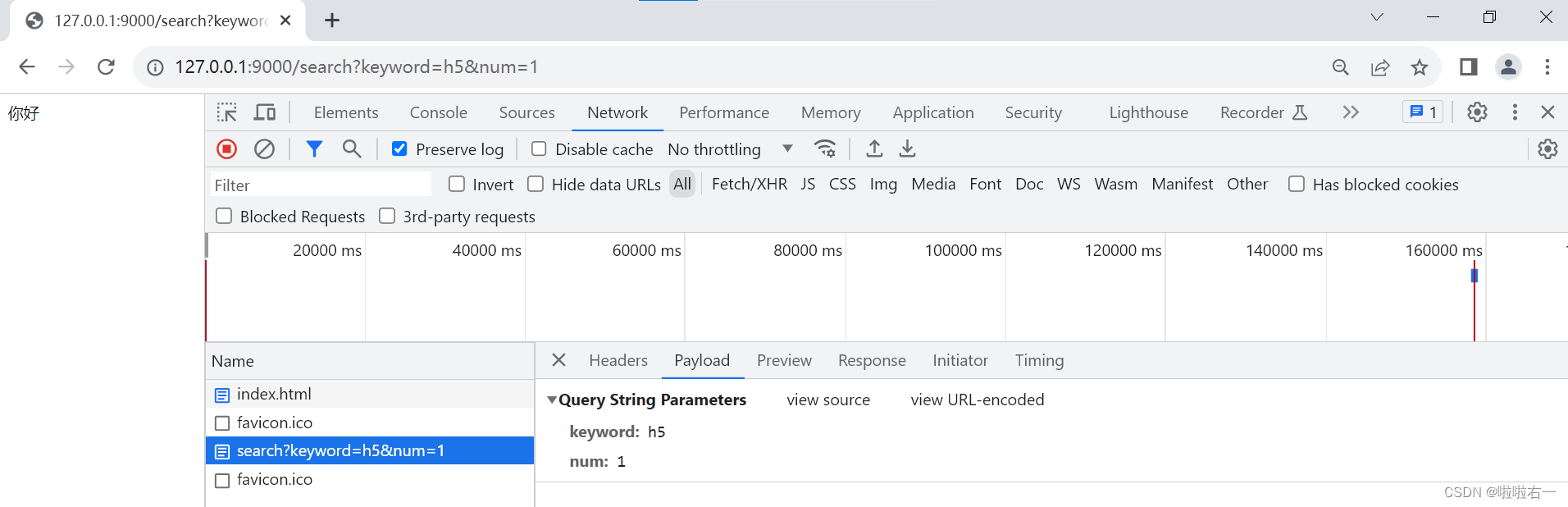
- 查看响应体
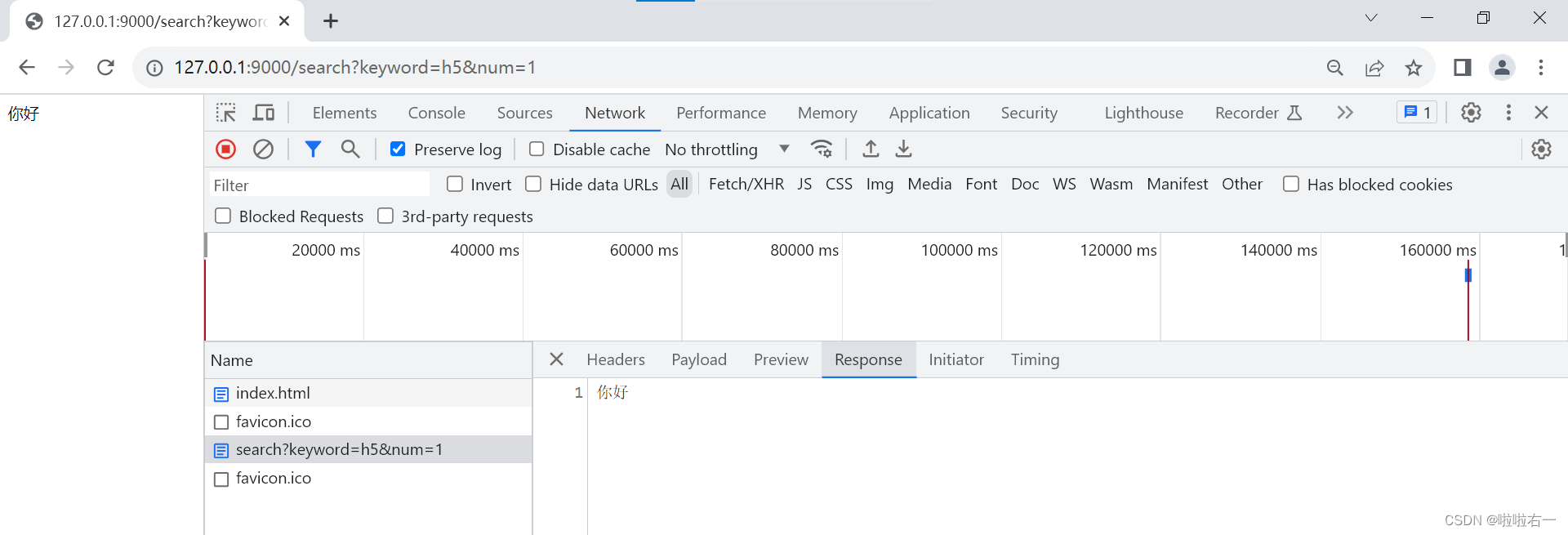
📚获取HTTP请求报文
- 想要获取请求的数据,需要通过
request对象
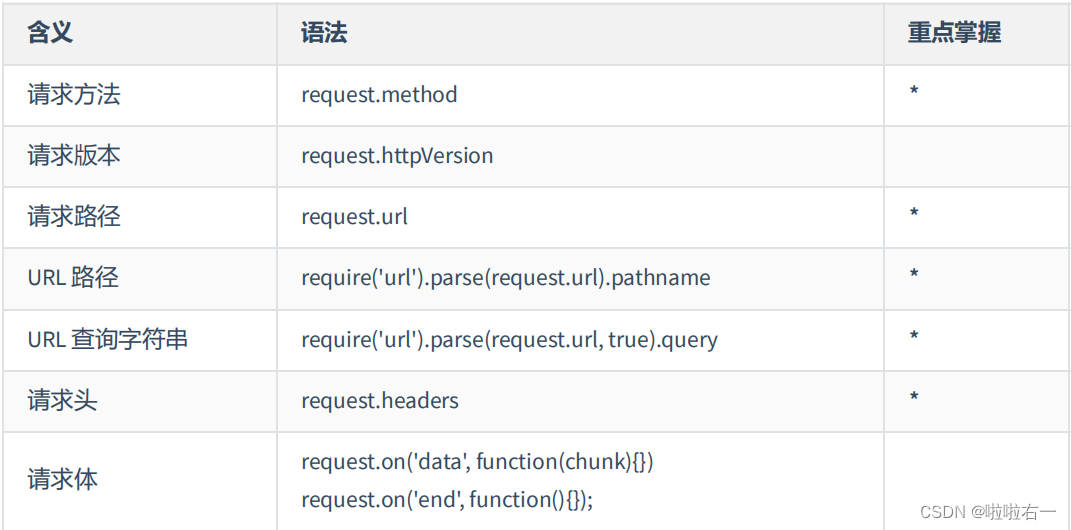
request.url只能获取路径以及查询字符串,无法获取 URL 中的域名以及协议的内容request.headers将请求信息转化成一个对象,并将属性名都转化成了『小写』- 关于路径:如果访问网站的时候,只填写了 IP 地址或者是域名信息,此时请求的路径为『 / 』
- 关于 favicon.ico:这个请求是属于浏览器自动发送的请求——获取图标
🐇提取HTTP报文
//1. 导入 http 模块
const http = require('http');
//2. 创建服务对象
const server = http.createServer((request, response) => {
//获取请求的方法
console.log(request.method);
//获取请求的 url
console.log(request.url);// 只包含 url 中的路径与查询字符串
//获取 HTTP 协议的版本号
console.log(request.httpVersion);
//获取 HTTP 的请求头
console.log(request.headers.host);
response.end('http'); //设置响应体
});
//3. 监听端口, 启动服务
server.listen(9000, () => {
console.log('服务已经启动....')
});
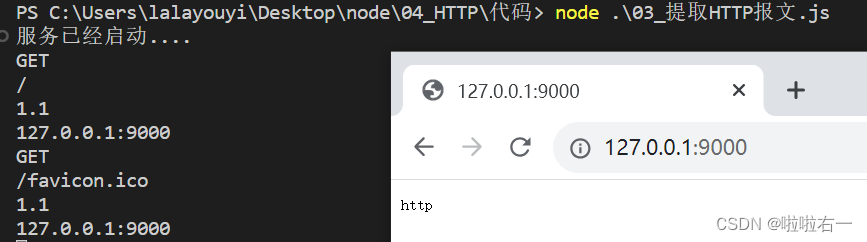
🐇提取HTTP报文的请求体(了解)
//1. 导入 http 模块
const http = require('http');
//2. 创建服务对象
const server = http.createServer((request, response) => {
//1. 声明一个变量
let body = '';
//2. 绑定 data 事件
request.on('data', chunk => {
body += chunk;
})
//3. 绑定 end 事件
request.on('end', () => {
console.log(body);
//响应
response.end('Hello HTTP');
});
});
//3. 监听端口, 启动服务
server.listen(9000, () => {
console.log('服务已经启动....')
});
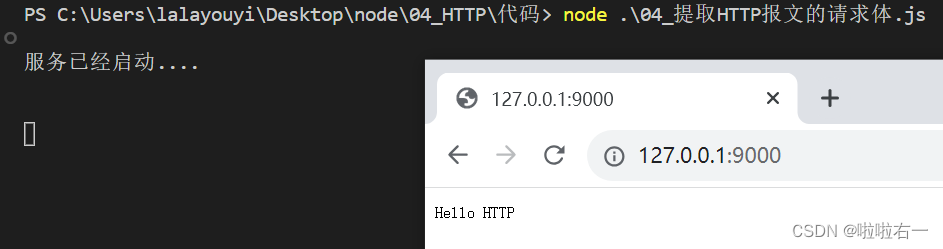
- 借助form表单
<!DOCTYPE html> <html lang="en"> <head> <meta charset="UTF-8"> <meta http-equiv="X-UA-Compatible" content="IE=edge"> <meta name="viewport" content="width=device-width, initial-scale=1.0"> <title>Document</title> </head> <body> <form action="http://127.0.0.1:9000/index.html" method="post" > <input type="text" name="username"> <input type="text" name="password"> <input type="submit" value="提交"> </form> </body> </html>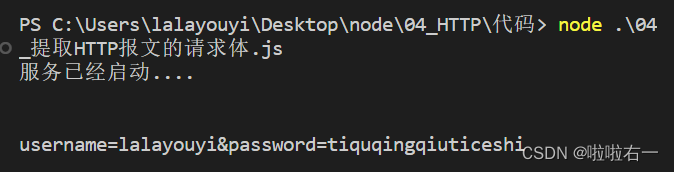
🐇提取HTTP报文中URL路径与查询字符串
法一
//导入 http 模块
const http = require('http');
//1. 导入 url 模块(node.js内置模块)
const url = require('url');
//创建服务对象
const server = http.createServer((request, response) => {
//2. 解析 request.url ,parse:解析
let res = url.parse(request.url, true);
console.log(res);
//路径
let pathname = res.pathname;
console.log(pathname);
//查询字符串
let keyword = res.query.keyword;
console.log(keyword);
response.end('url');
});
//监听端口, 启动服务
server.listen(9000, () => {
console.log('服务已经启动....')
});
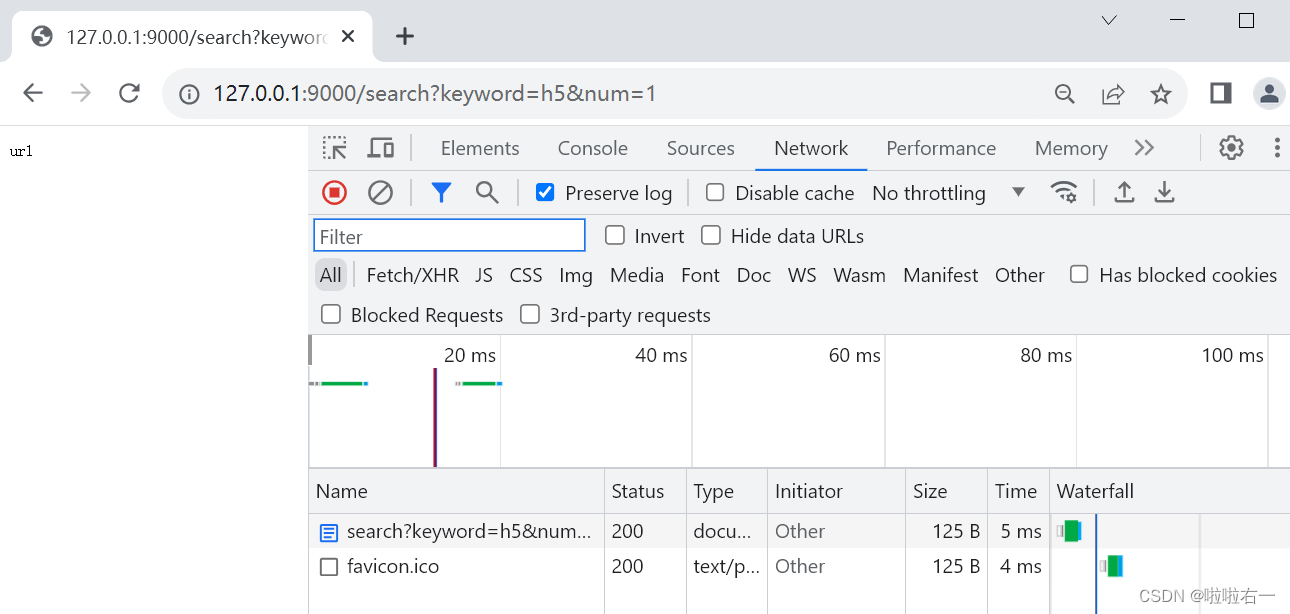
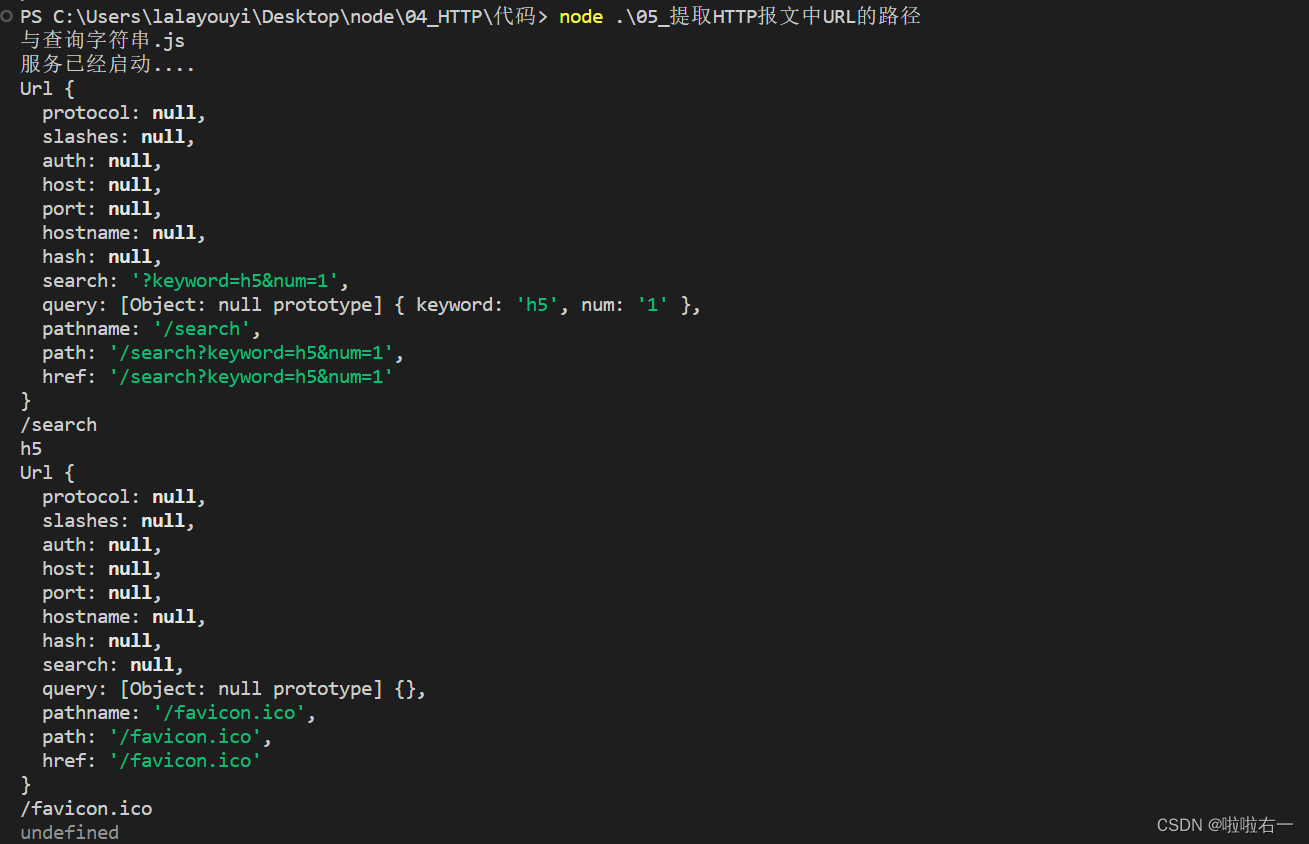
法二
小插曲
本来以为是05没关,但ctrlC后还是报错🤔重开vs后OK😄记得CtrlC终止后再开新的终端⚠️
ps:nodejs端口号占用——解决办法
//导入 http 模块
const http = require('http');
//创建服务对象
const server = http.createServer((request, response) => {
//实例化 URL 的对象
let url = new URL(request.url, 'http://127.0.0.1');
//输出路径
console.log(url.pathname);
//输出 keyword 查询字符串
console.log(url.searchParams.get('keyword'));
response.end('url new');
});
//监听端口, 启动服务
server.listen(9000, () => {
console.log('服务已经启动....')
});
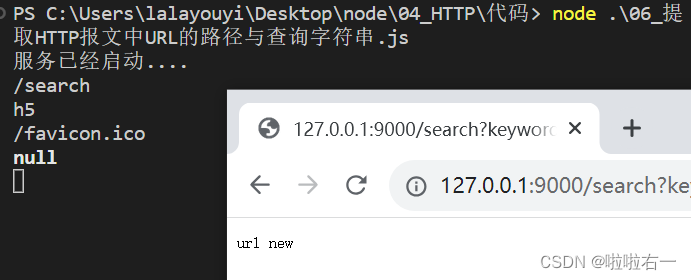
🐇HTTP请求练习
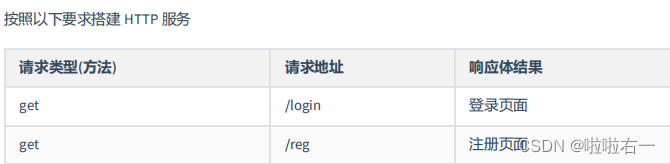
//1. 导入 http 模块
const http = require('http');
//2. 创建服务对象
const server = http.createServer((request, response) => {
//获取请求的方法
let {method} = request;
//获取请求的 url 路径
let {pathname} = new URL(request.url, 'http://127.0.0.1');
response.setHeader('content-type','text/html;charset=utf-8');
//判断
if(method === 'GET' && pathname === '/login'){
//登录的情形
response.end('登录页面');
}else if(method === 'GET' && pathname === '/reg'){ // register 注册
response.end('注册页面');
}else{
response.end('Not Found');
}
});
//3. 监听端口 启动服务
server.listen(9000, () => {
console.log('服务已经启动.. 端口 9000 监听中....');
})
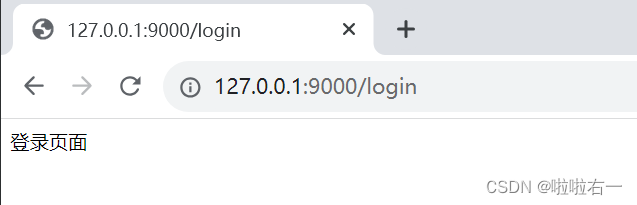
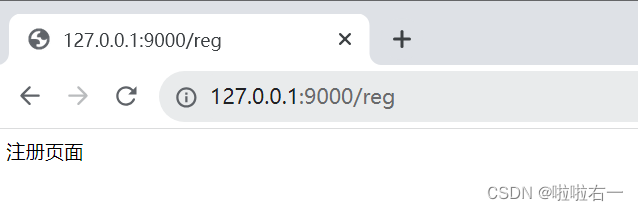
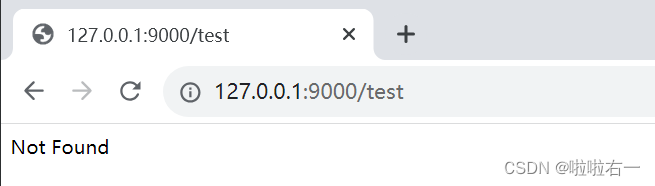
📚HTTP响应报文
🐇设置HTTP响应报文
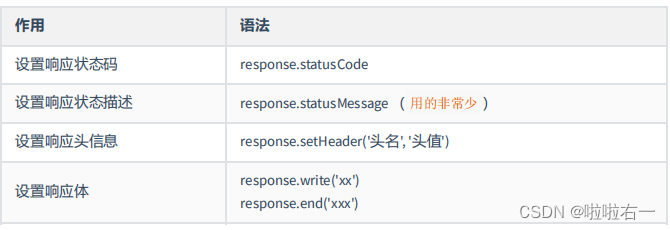
//导入 http 模块
const http = require('http');
//创建服务对象
const server = http.createServer((request, response) => {
//1. 设置响应状态码
response.statusCode = 203;
//response.statusCode = 404;
//2. 响应状态的描述
response.statusMessage = 'iloveyou';
//3. 响应头
response.setHeader('content-type', 'text/html;charset=utf-8');
// response.setHeader('Server', 'Node.js');
// response.setHeader('myHeader', 'test test test');
// response.setHeader('test', ['a','b','c']);
//4. 响应体的设置
response.write('love');
response.write('love');
response.write('love');
response.write('love');//write可以多次调用
response.end('love'); //设置响应体
//end不能不写也不能写多个,不然会报错
//response.end('xxx'); //设置响应体
});
//监听端口, 启动服务
server.listen(9000, () => {
console.log('服务已经启动....')
});
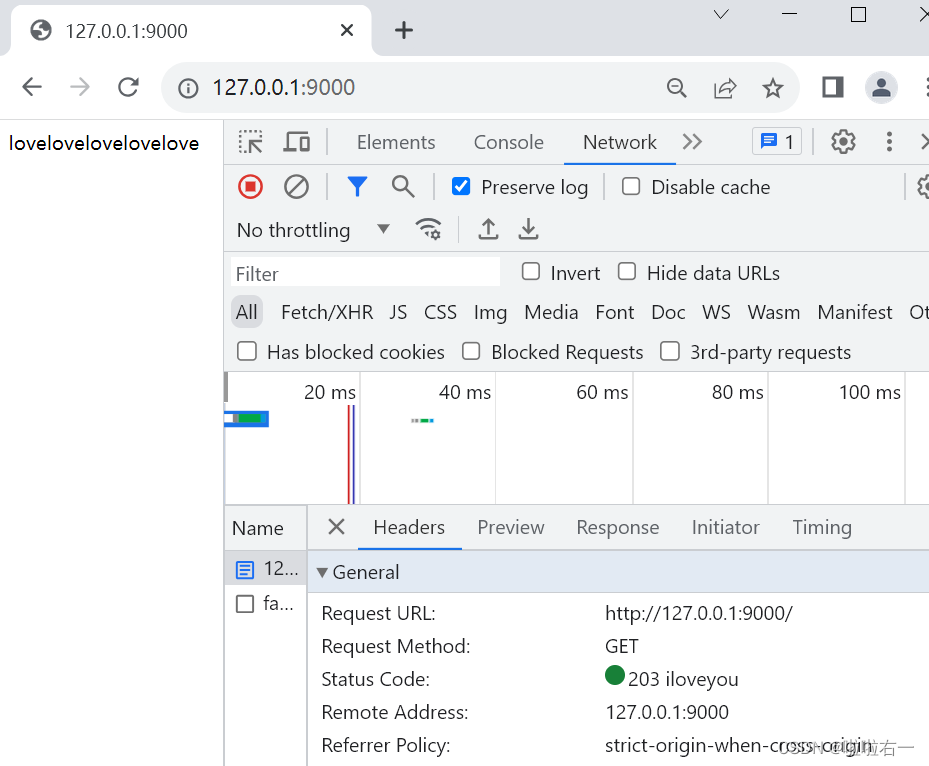
🐇HTTP响应练习
-
需求:搭建 HTTP 服务,响应一个 4 行 3 列的表格,并且要求表格有
隔行换色效果,且点击单元格能高亮显示 -
采用html和js分离+导入实现。
-
html完成表格样式<!DOCTYPE html> <html lang="en"> <head> <meta charset="UTF-8"> <meta http-equiv="X-UA-Compatible" content="IE=edge"> <meta name="viewport" content="width=device-width, initial-scale=1.0"> <title>Document</title> <style> td { padding: 20px 40px; } /* odd even交替实现隔行换色 */ table tr:nth-child(odd) { background: rgb(202, 219, 255); } table tr:nth-child(even) { background: #fcb; } table, td { border-collapse: collapse; } </style> </head> <body> <table border="1"> <tr> <td></td> <td></td> <td></td> </tr> <tr> <td></td> <td></td> <td></td> </tr> <tr> <td></td> <td></td> <td></td> </tr> <tr> <td></td> <td></td> <td></td> </tr> </table> <script> //实现点击换色 //获取所有的 td let tds = document.querySelectorAll('td'); //遍历 tds.forEach(item => { item.onclick = function () { this.style.background = 'yellow'; } }) </script> </body> </html> -
js设置响应//导入 http 模块 const http = require('http'); const fs = require('fs'); //创建服务对象 const server = http.createServer((request, response) => { //读取文件内容 let html = fs.readFileSync(__dirname + '/10_table.html'); response.end(html); //设置响应体 }); //监听端口, 启动服务 server.listen(9000, () => { console.log('服务已经启动....') });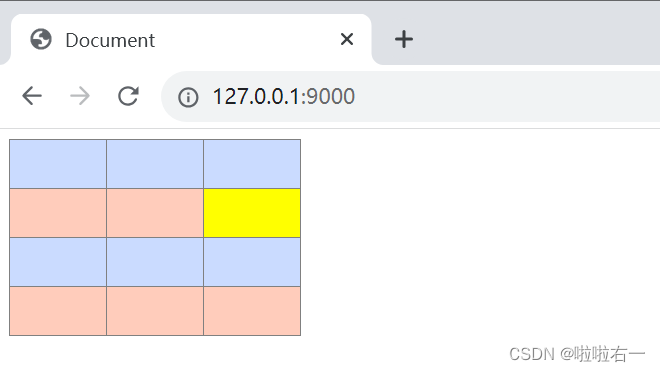
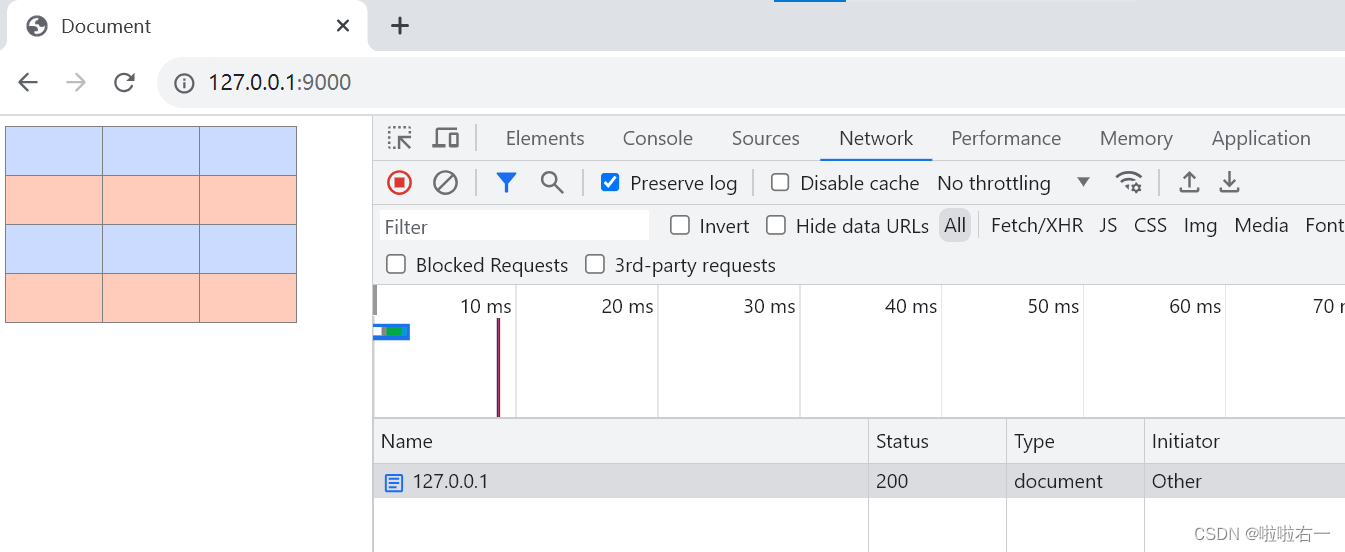
📚网页资源的基本加载过程
- 网页资源的加载都是循序渐进的,首先获取 HTML 的内容, 然后解析 HTML 在发送其他资源的请求,如CSS,Javascript,图片等。
- 理解了这个内容对于后续的学习与成长有非常大的帮助。
🐇实现网页引入外部资源
-
这里使用的是上边那个表格的练习例子,但把html、css、js都单独拆开,关注外部资源引入问题!
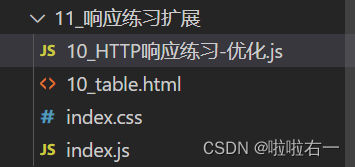
//导入 http 模块 const http = require('http'); const fs = require('fs'); //创建服务对象 const server = http.createServer((request, response) => { //获取请求url的路径 let {pathname} = new URL(request.url, 'http://127.0.0.1'); if(pathname === '/'){ //读取文件内容 let html = fs.readFileSync(__dirname + '/10_table.html'); response.end(html); //设置响应体 } else if(pathname === '/index.css'){ //读取文件内容 let css = fs.readFileSync(__dirname + '/index.css'); response.end(css); //设置响应体 } else if(pathname === '/index.js'){ //读取文件内容 let js = fs.readFileSync(__dirname + '/index.js'); response.end(js); //设置响应体 } else{ response.statusCode = 404; response.end('<h1>404 Not Found</h1>') } }); //监听端口, 启动服务 server.listen(9000, () => { console.log('服务已经启动....') });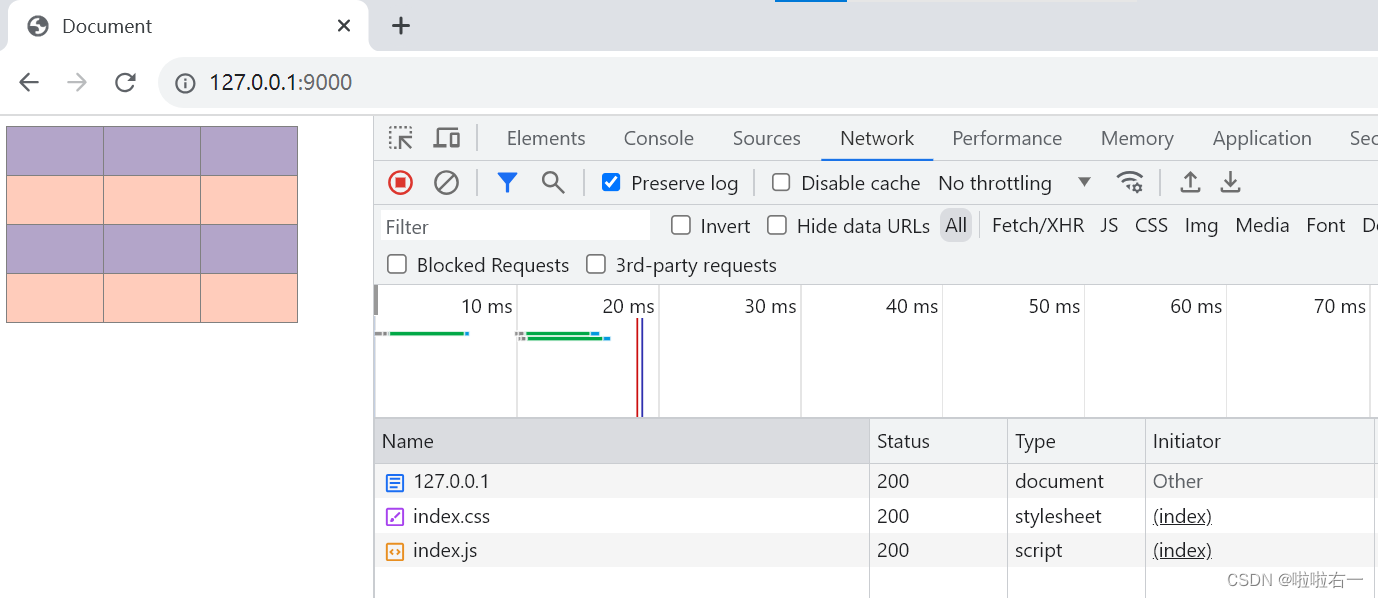
以上写法可行但很麻烦,于是接下来看静态资源服务👇
📚静态资源服务
静态资源是指内容长时间不发生改变的资源 ,例如图片,视频,CSS 文件,JS文件,HTML文件,字体文件等。动态资源是指内容经常更新的资源 ,例如百度首页,网易首页,京东搜索列表页面等。- HTTP 服务在哪个文件夹中寻找静态资源,那个文件夹就是
静态资源目录,也称之为网站根目录。
🐇网页中的URL
喔——又是绝对路径相对路径喏——
- 绝对路径
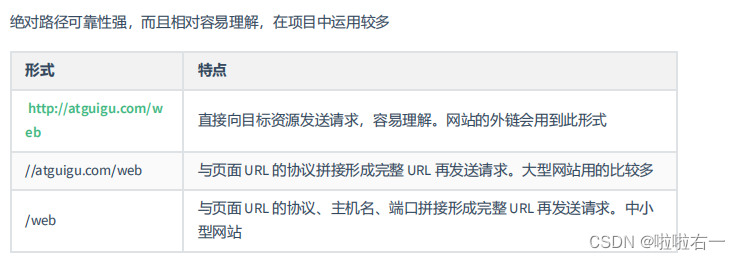
- 相对路径
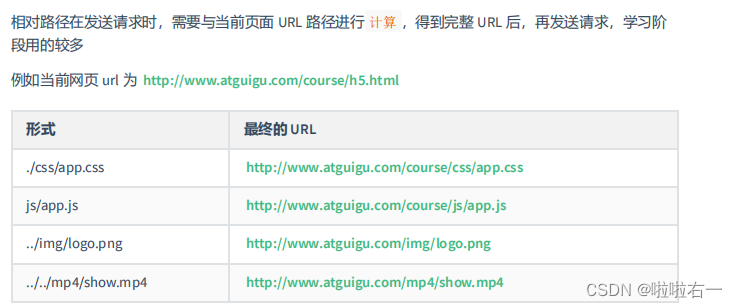
- 关注运行后的URL拼接方式!
<!DOCTYPE html> <html lang="en"> <head> <meta charset="UTF-8"> <meta http-equiv="X-UA-Compatible" content="IE=edge"> <meta name="viewport" content="width=device-width, initial-scale=1.0"> <title>URL</title> </head> <body> <!-- 绝对路径 --> <a href="https://www.baidu.com">百度</a> <a href="//jd.com">京东</a> <a href="/search">搜索</a> <hr> <!-- 相对路径 --> <a href="./css/app.css">访问CSS</a> <a href="js/app.js">访问JS</a> <a href="../img/logo.png">访问图片</a> <a href="../../img/logo.png">访问图片</a> </body> </html>
🐇设置资源类型(mime类型)
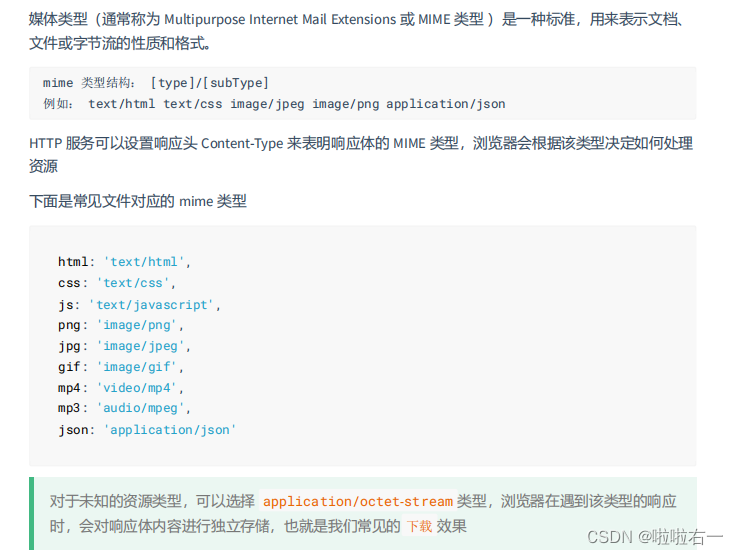
/**
* 创建一个 HTTP 服务,端口为 9000,满足如下需求
* GET /index.html 响应 page/index.html 的文件内容
* GET /css/app.css 响应 page/css/app.css 的文件内容
* GET /images/logo.png 响应 page/images/logo.png 的文件内容
*/
//导入 http 模块
const http = require('http');
const fs = require('fs');
const path = require('path');
//声明一个变量
let mimes = {
html: 'text/html',
css: 'text/css',
js: 'text/javascript',
png: 'image/png',
jpg: 'image/jpeg',
gif: 'image/gif',
mp4: 'video/mp4',
mp3: 'audio/mpeg',
json: 'application/json'
}
//创建服务对象
const server = http.createServer((request, response) => {
if(request.method !== 'GET'){
response.statusCode = 405;
response.end('<h1>405 Method Not Allowed</h1>');
return;
}
//获取请求url的路径
let {pathname} = new URL(request.url, 'http://127.0.0.1');
//声明一个变量
let root = __dirname + '/page';
// let root = __dirname + '/../';
//拼接文件路径
let filePath = root + pathname;
//读取文件 fs 异步 API
fs.readFile(filePath, (err, data) => {
if(err){
console.log(err);
//设置字符集
response.setHeader('content-type','text/html;charset=utf-8');
//判断错误的代号
switch(err.code){
case 'ENOENT':
response.statusCode = 404;
response.end('<h1>404 Not Found</h1>');
case 'EPERM':
response.statusCode = 403;
response.end('<h1>403 Forbidden</h1>');
default:
response.statusCode = 500;
response.end('<h1>Internal Server Error</h1>');
}
return;
}
//获取文件的后缀名
let ext = path.extname(filePath).slice(1);
//获取对应的类型
let type = mimes[ext];
if(type){
//匹配到了 text/html;charset=utf-8
if(ext === 'html'){
//解决乱码问题
response.setHeader('content-type', type + ';charset=utf-8');
}else{
response.setHeader('content-type', type);
}
}else{
//没有匹配到
response.setHeader('content-type', 'application/octet-stream');
}
//响应文件内容
response.end(data);
})
});
//监听端口, 启动服务
server.listen(9000, () => {
console.log('服务已经启动....')
});
🐇GET和POST请求场景小结
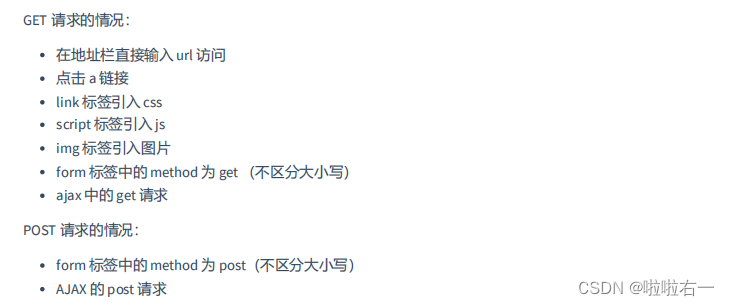
🐇GET和POST请求的区别
GET和POST是 HTTP 协议请求的两种方式。GET主要用来获取数据,POST主要用来提交数据GET带参数请求是将参数缀到 URL 之后,在地址栏中输入 url 访问网站就是 GET 请求,POST带参数请求是将参数放到请求体中。POST请求相对GET安全一些,因为在浏览器中参数会暴露在地址栏。GET请求大小有限制,一般为 2K,而POST请求则没有大小限制。
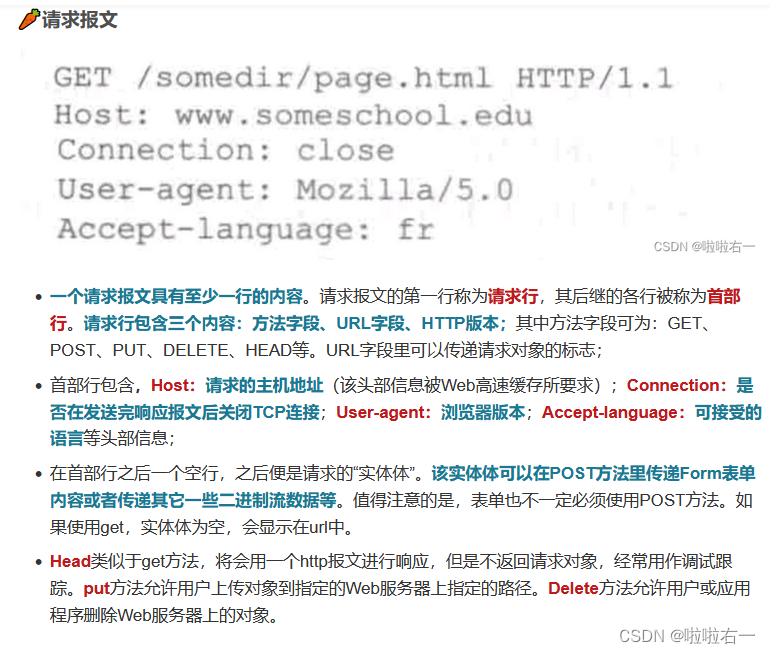

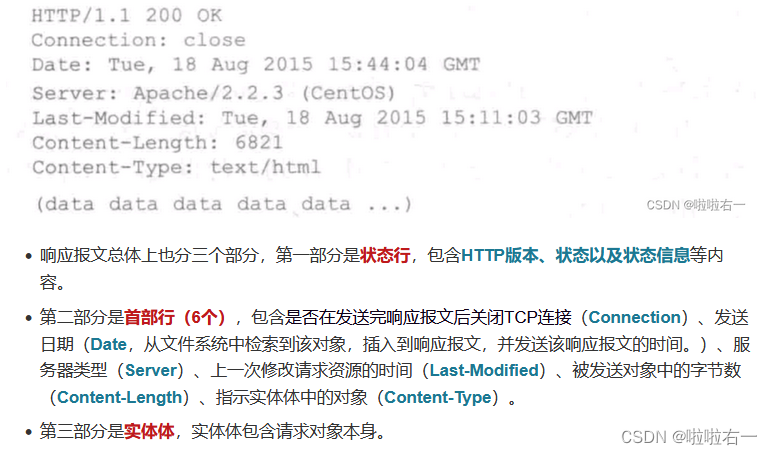
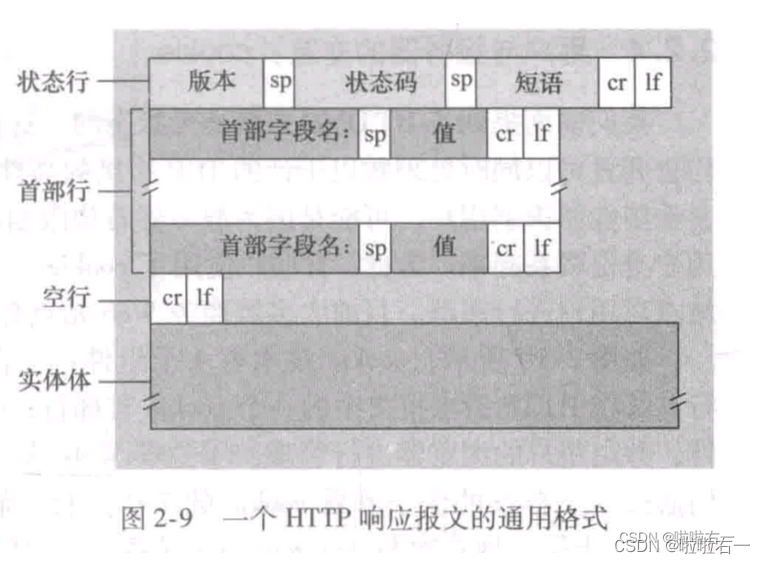
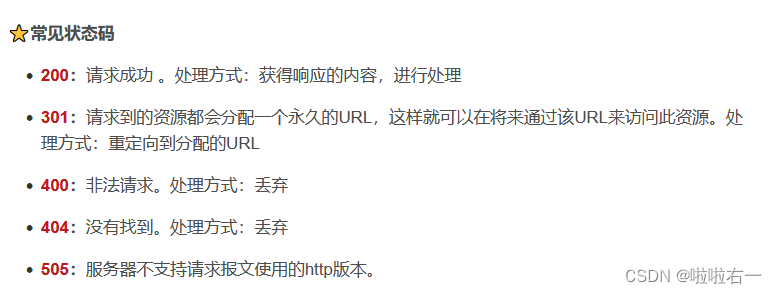
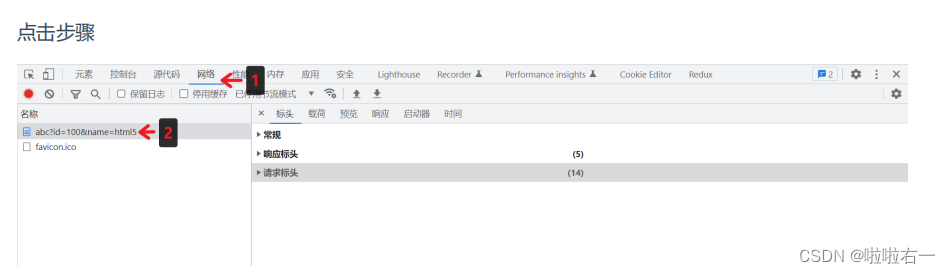
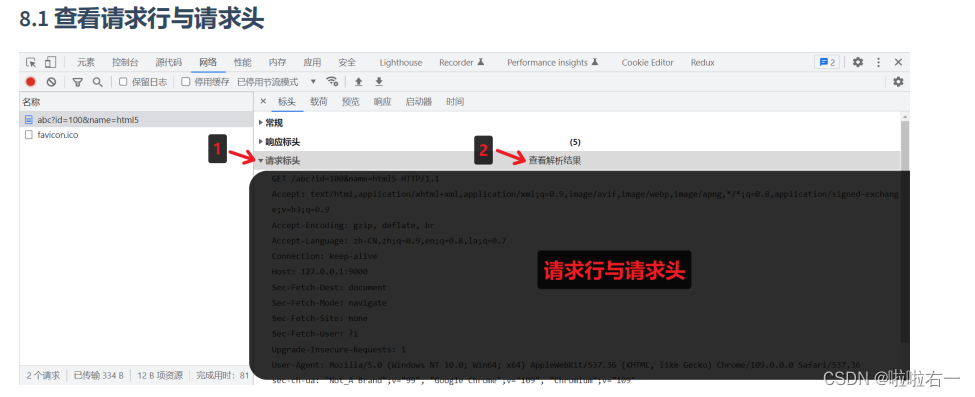
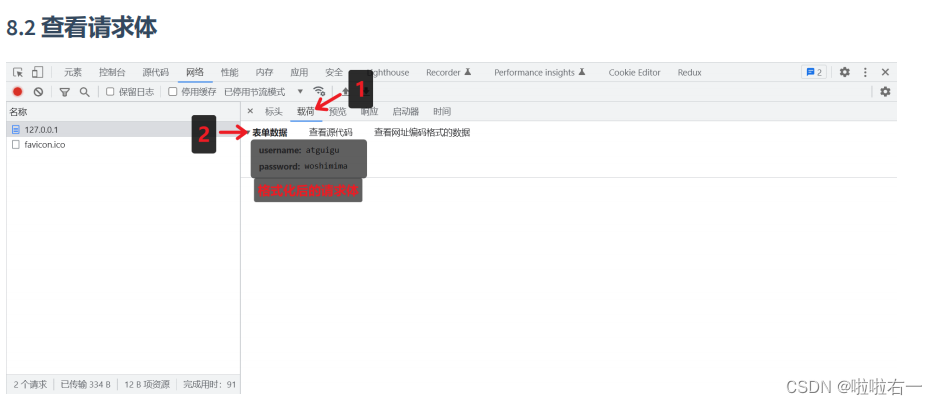
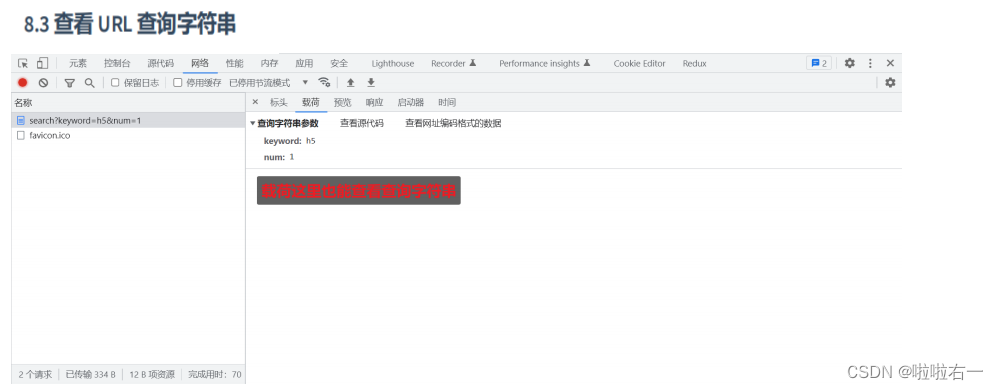
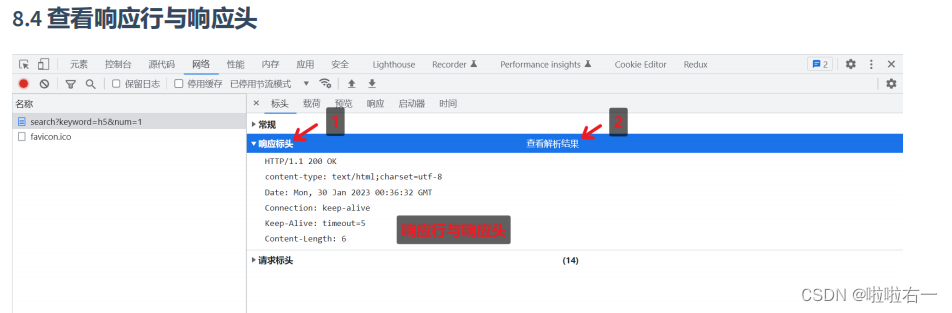
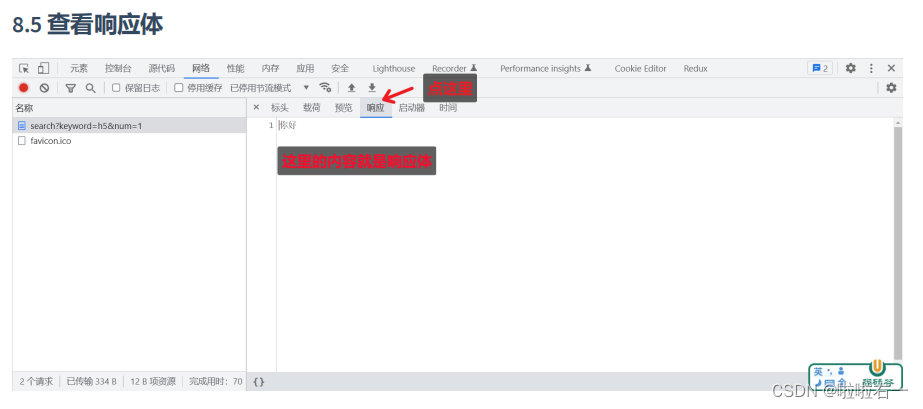
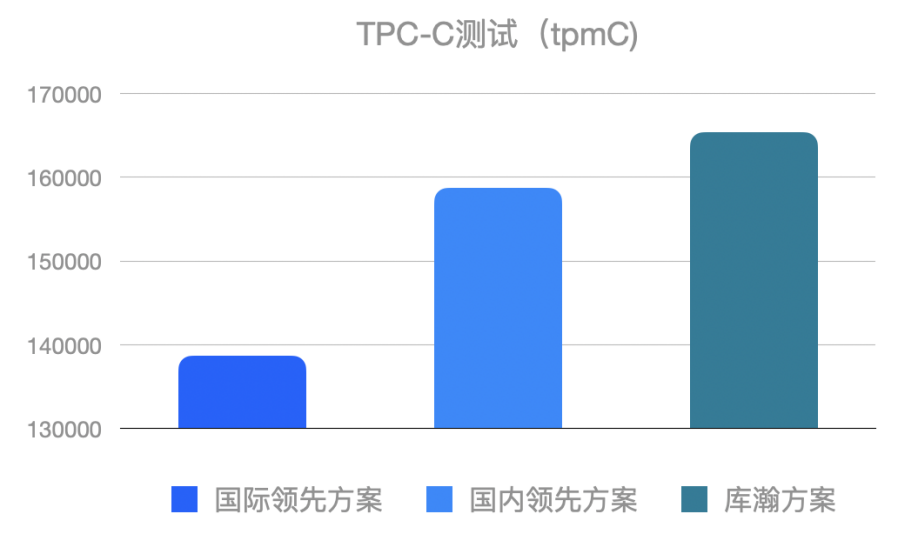

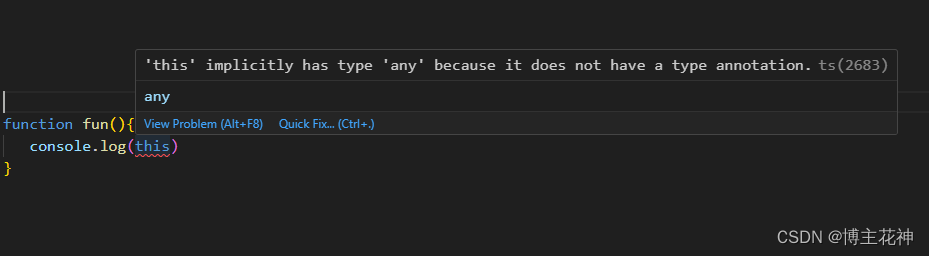
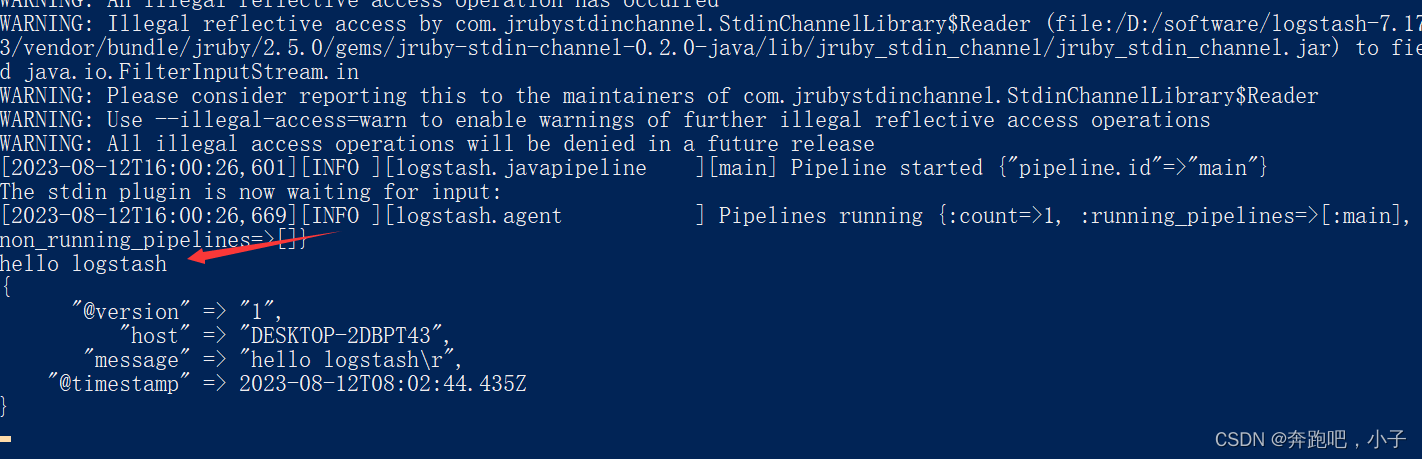
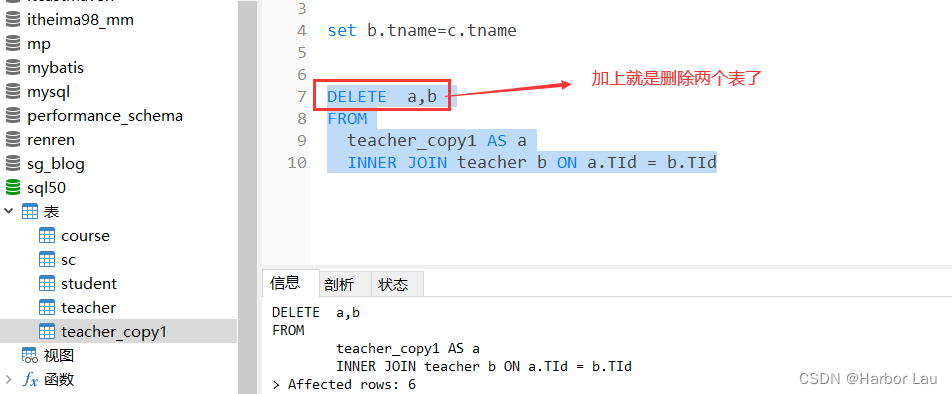

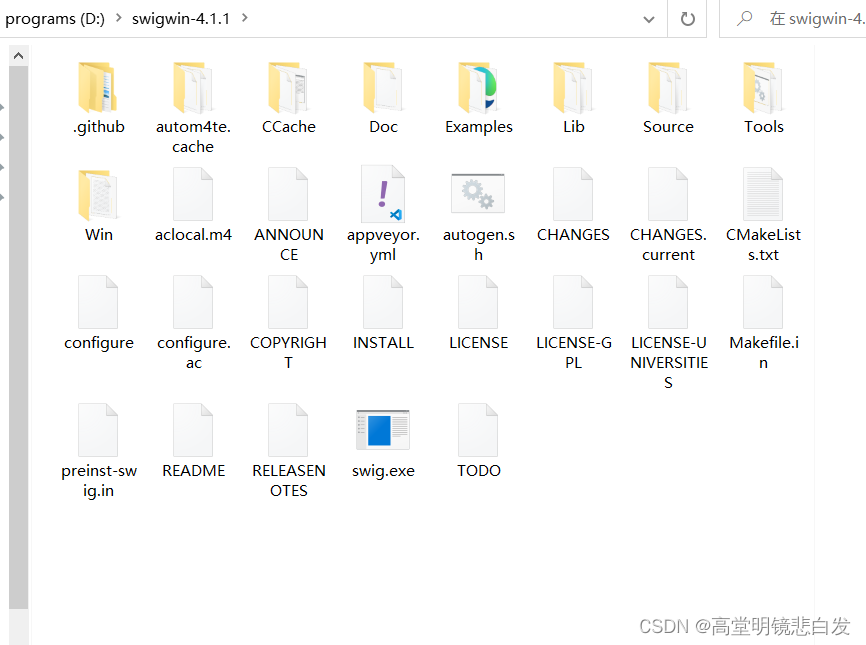
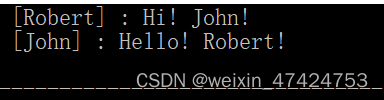
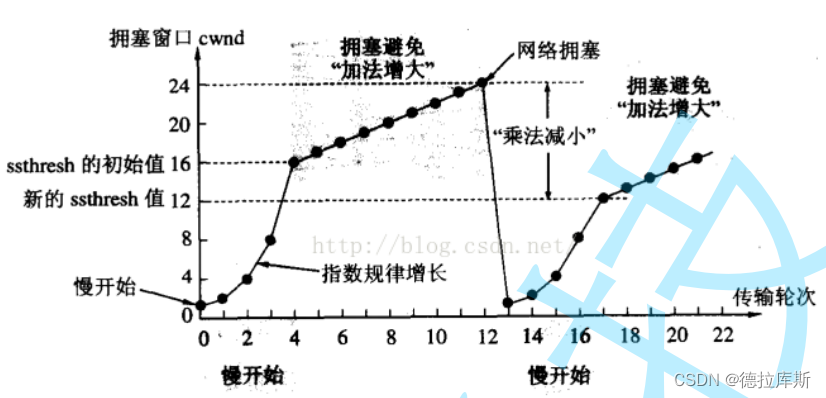

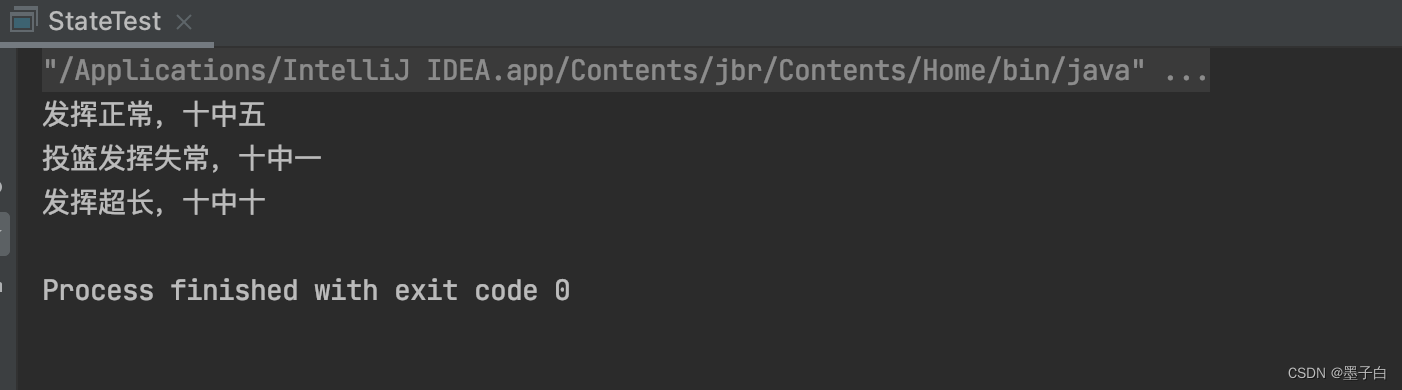

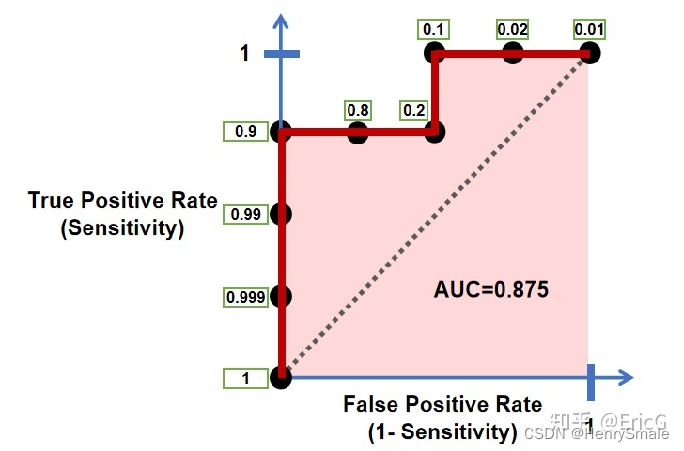
![[SpringBoot3]基础篇](https://img-blog.csdnimg.cn/d52644192ea446c09d3300a2b4d58676.png)